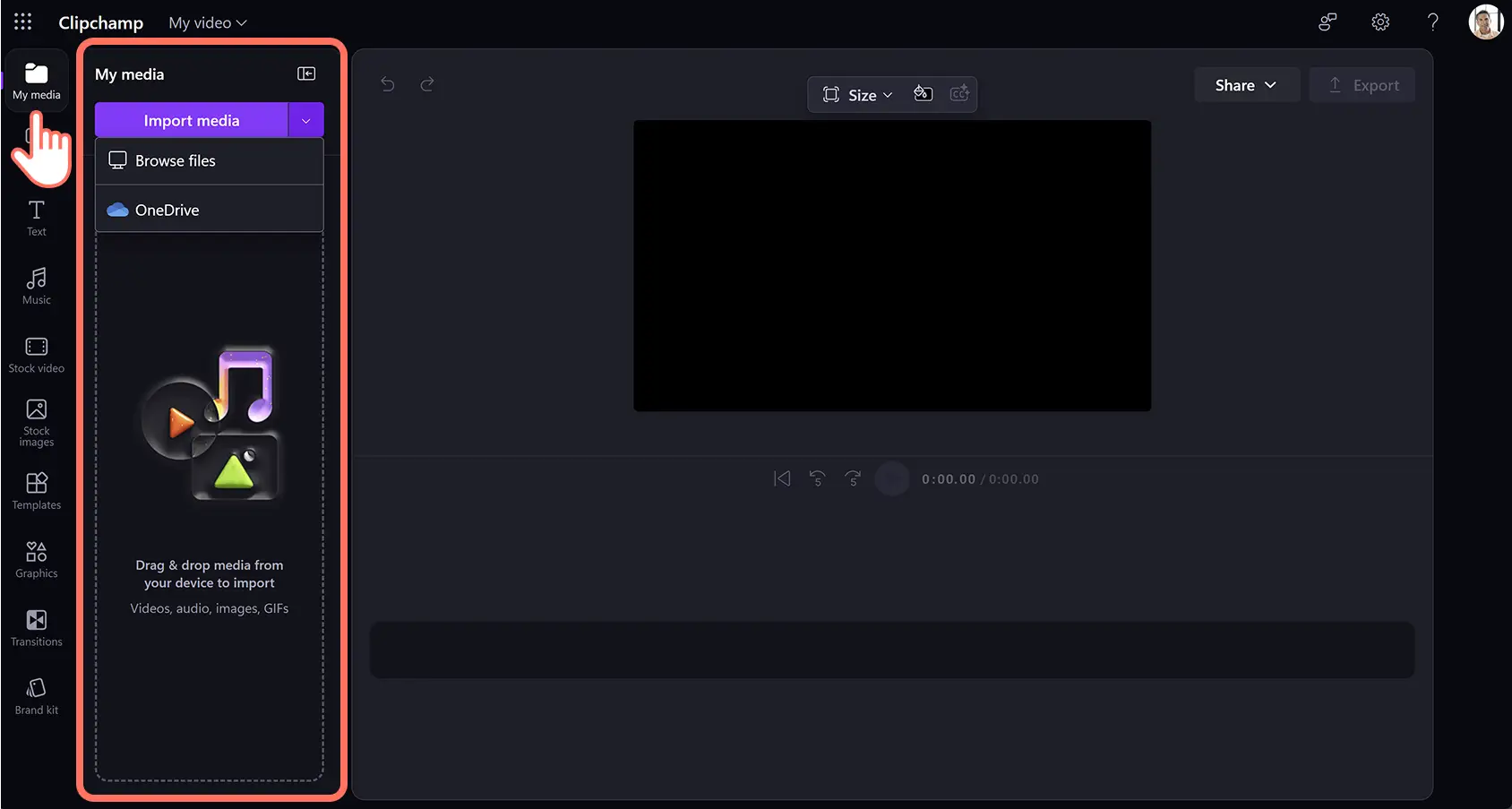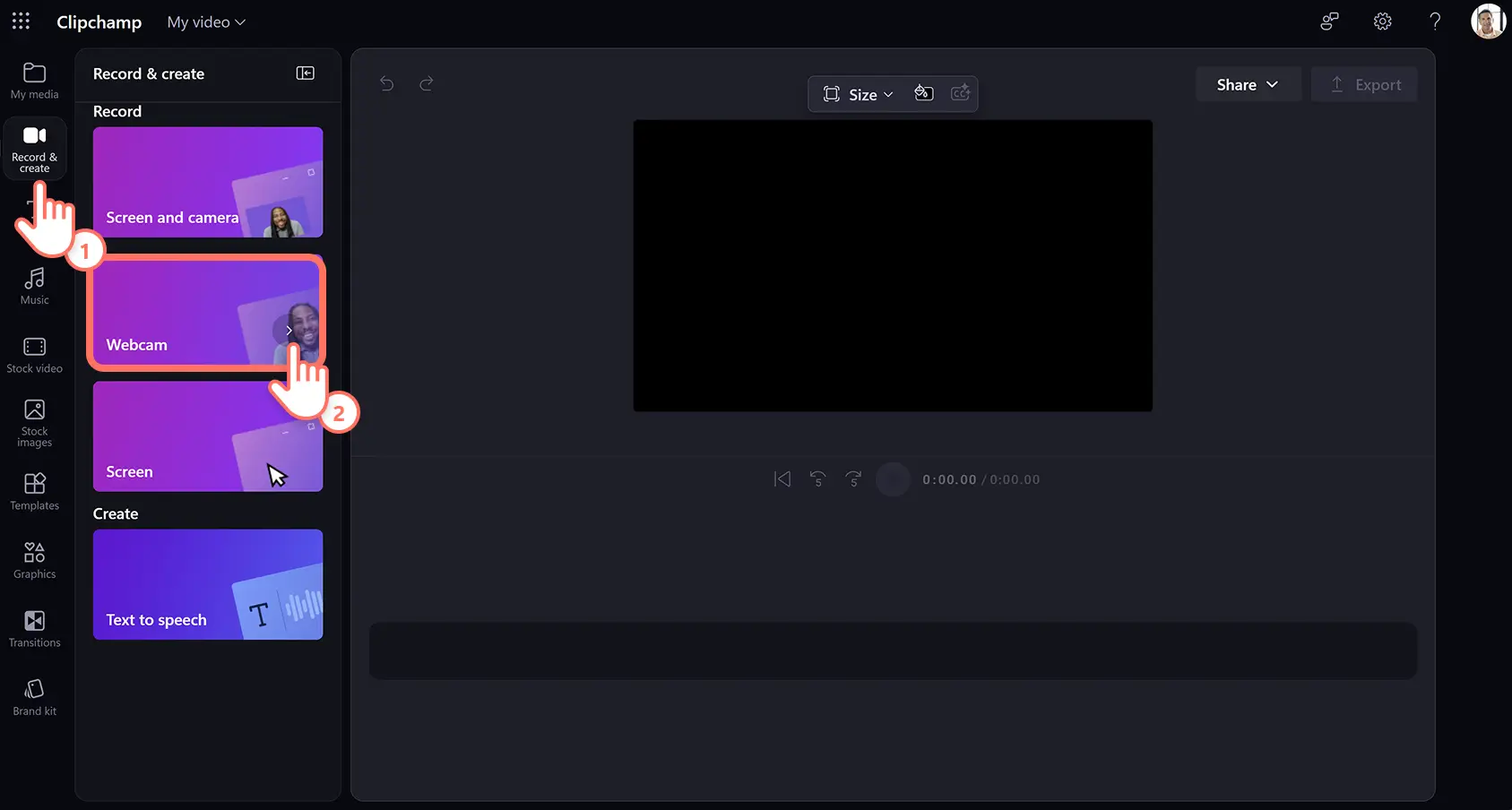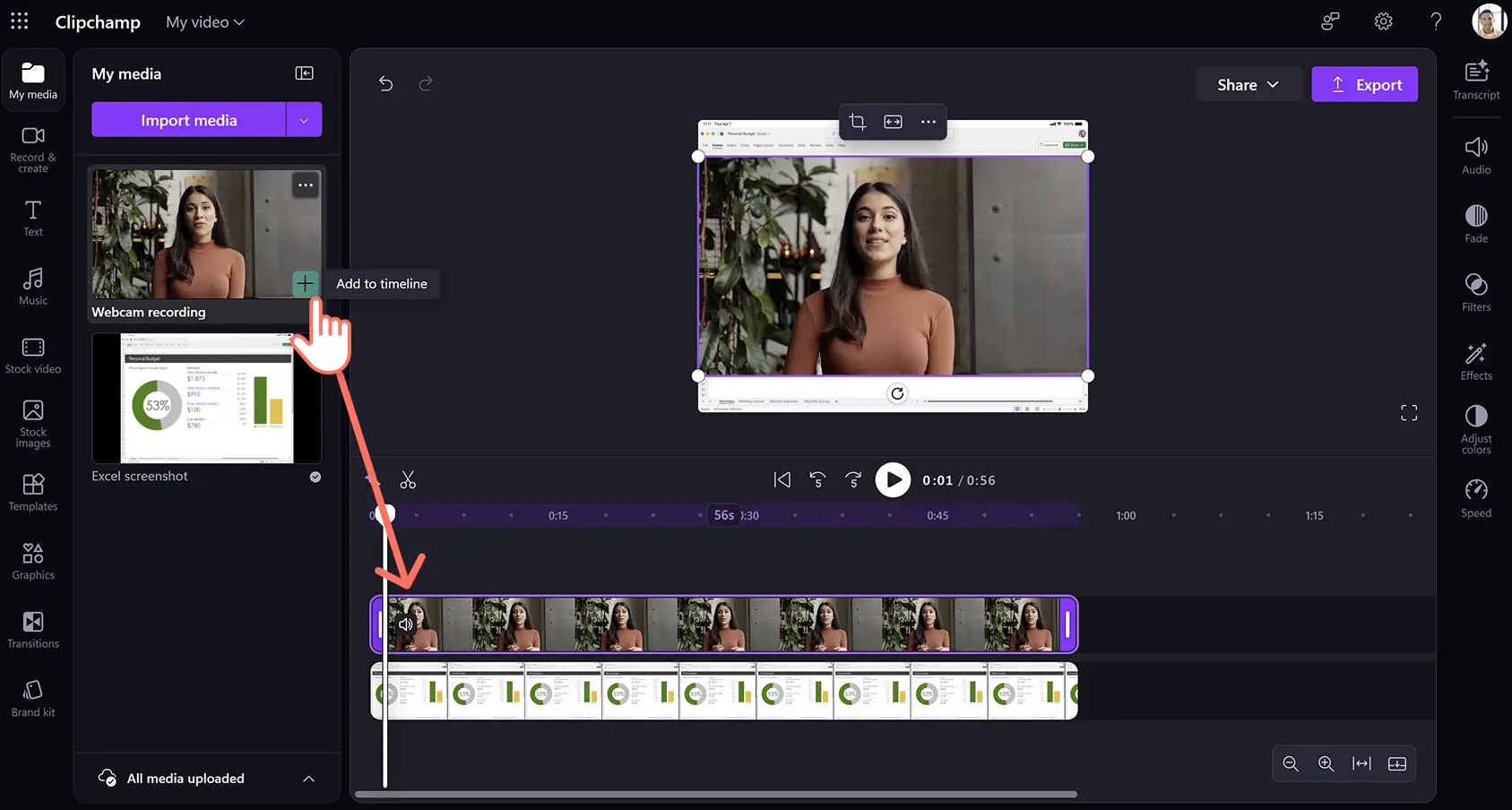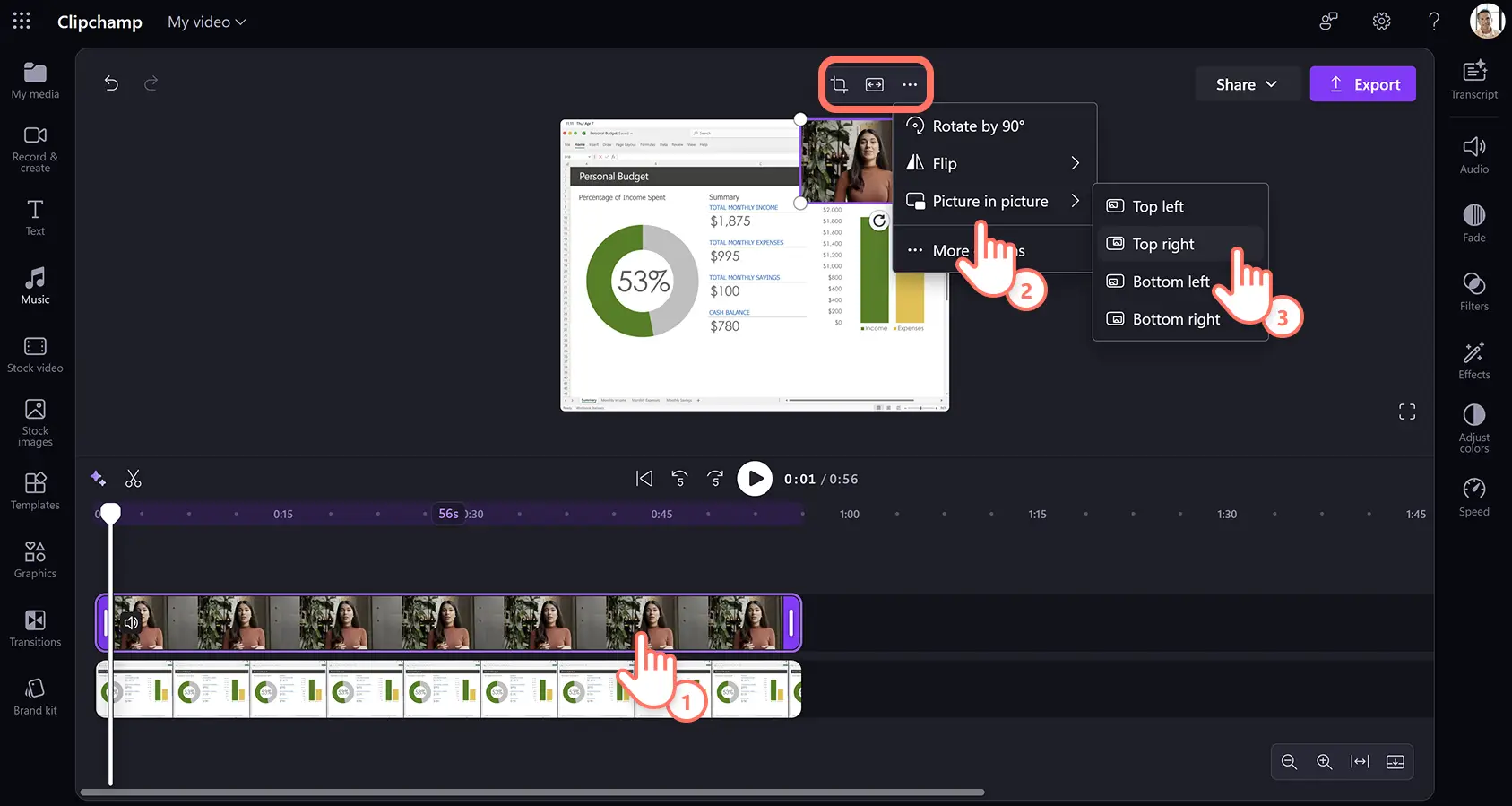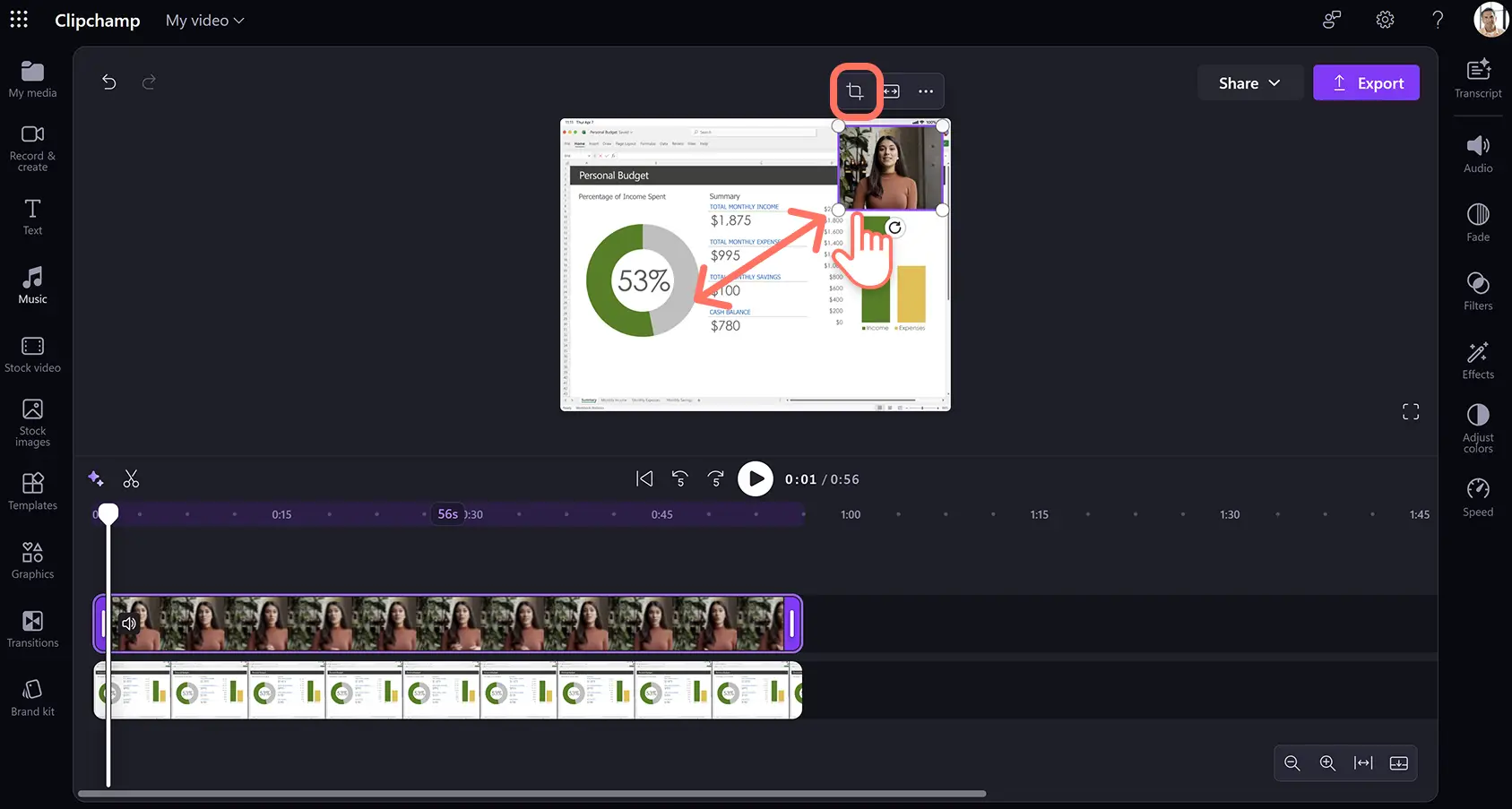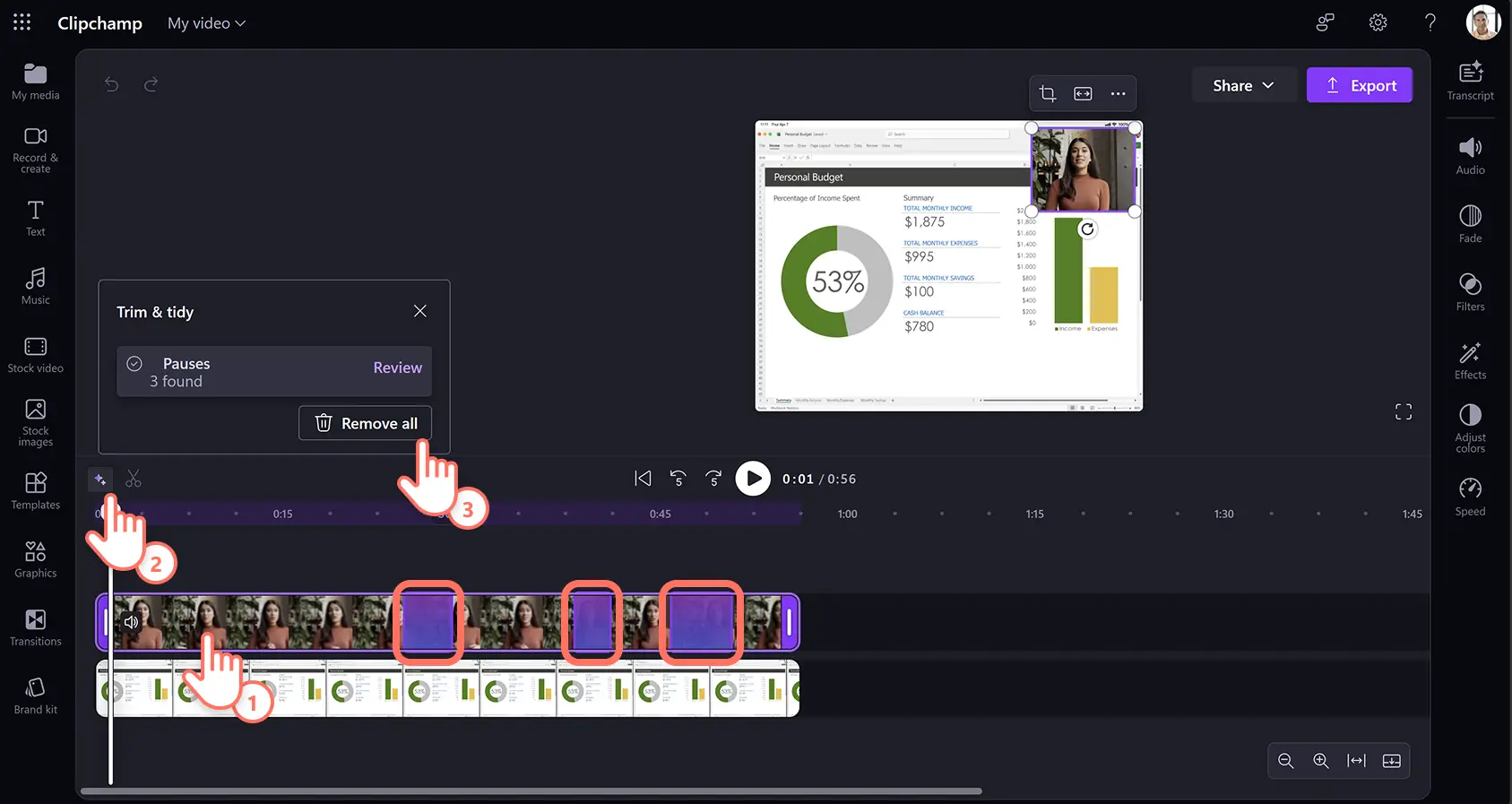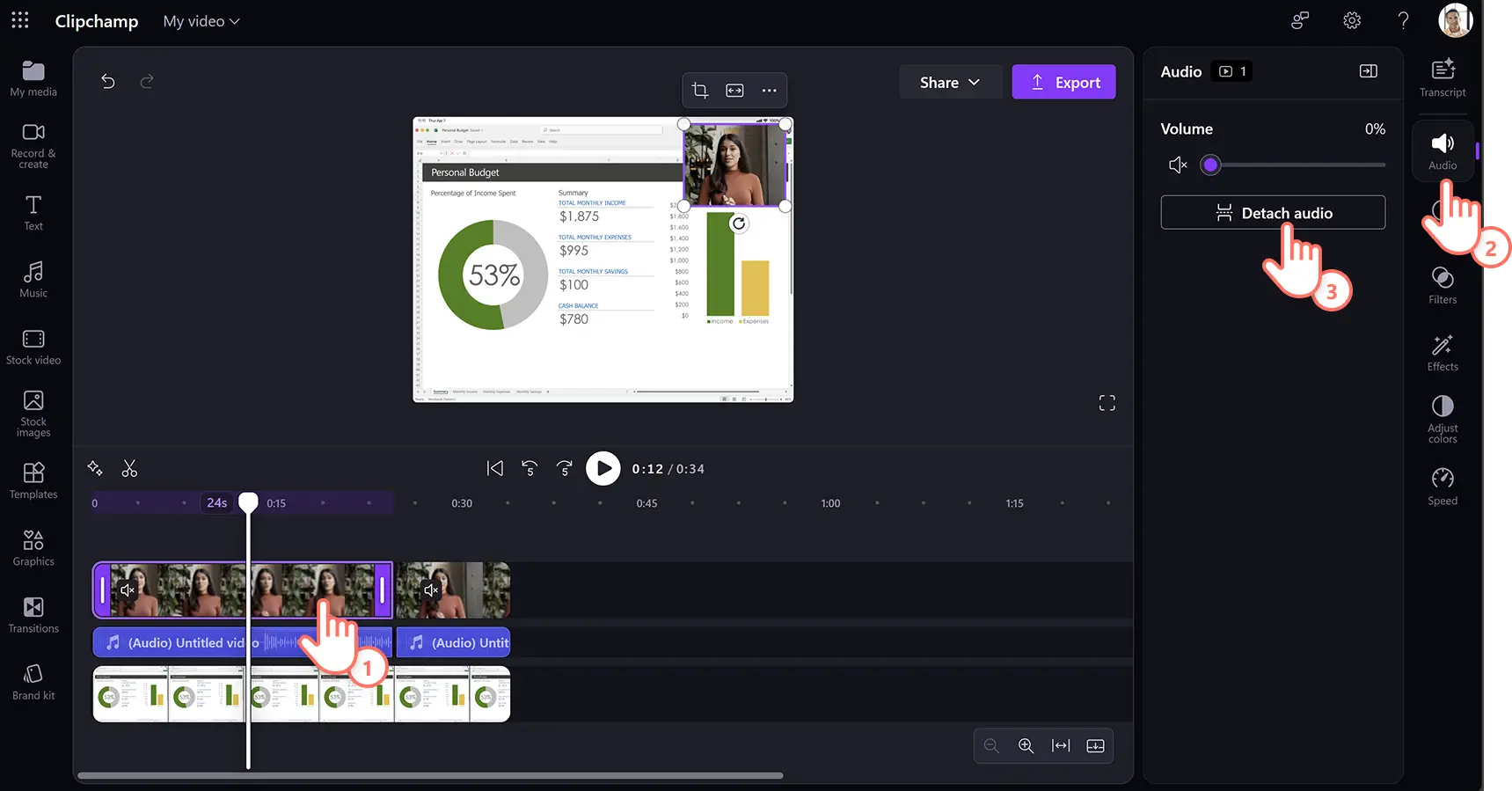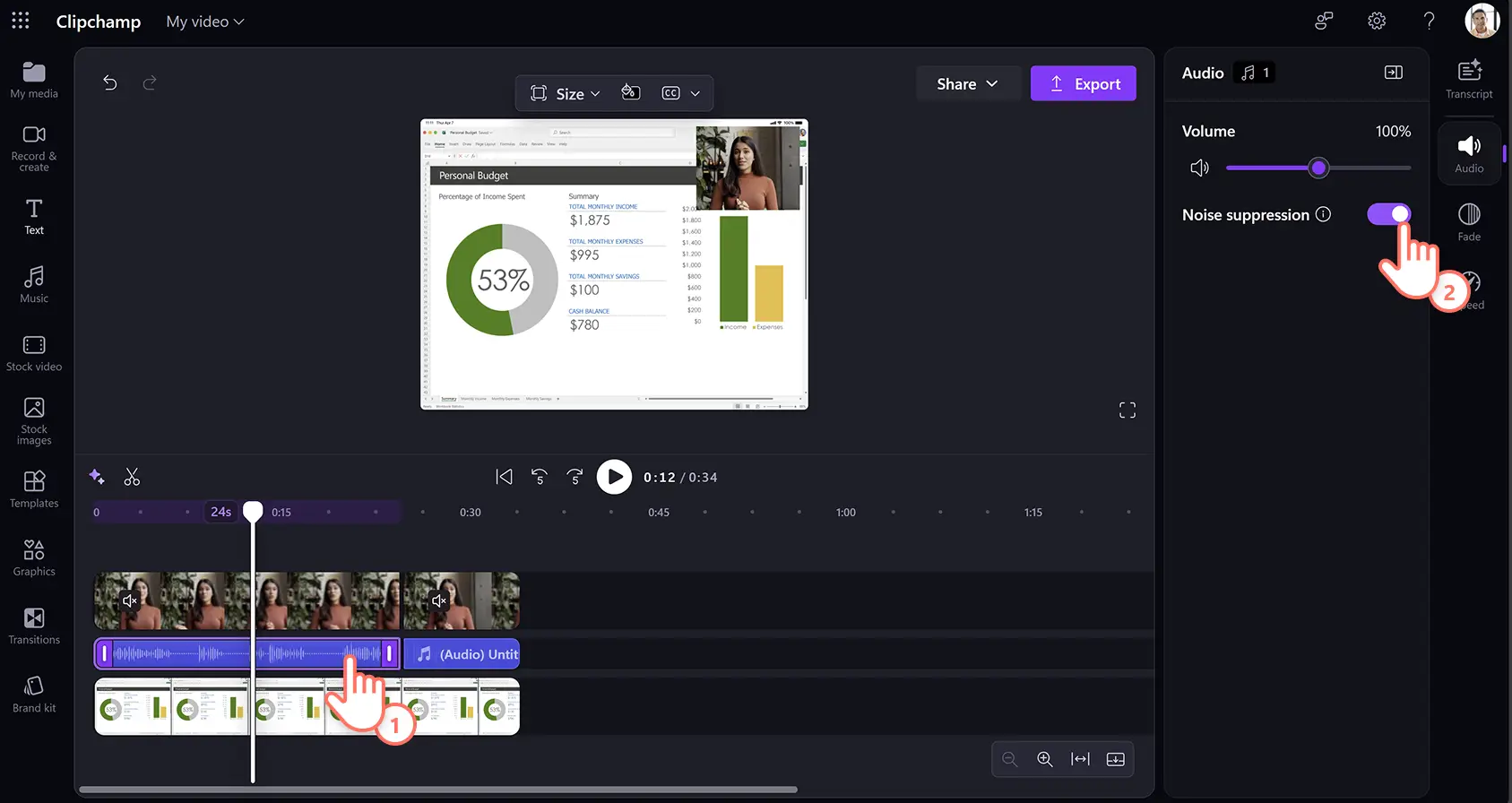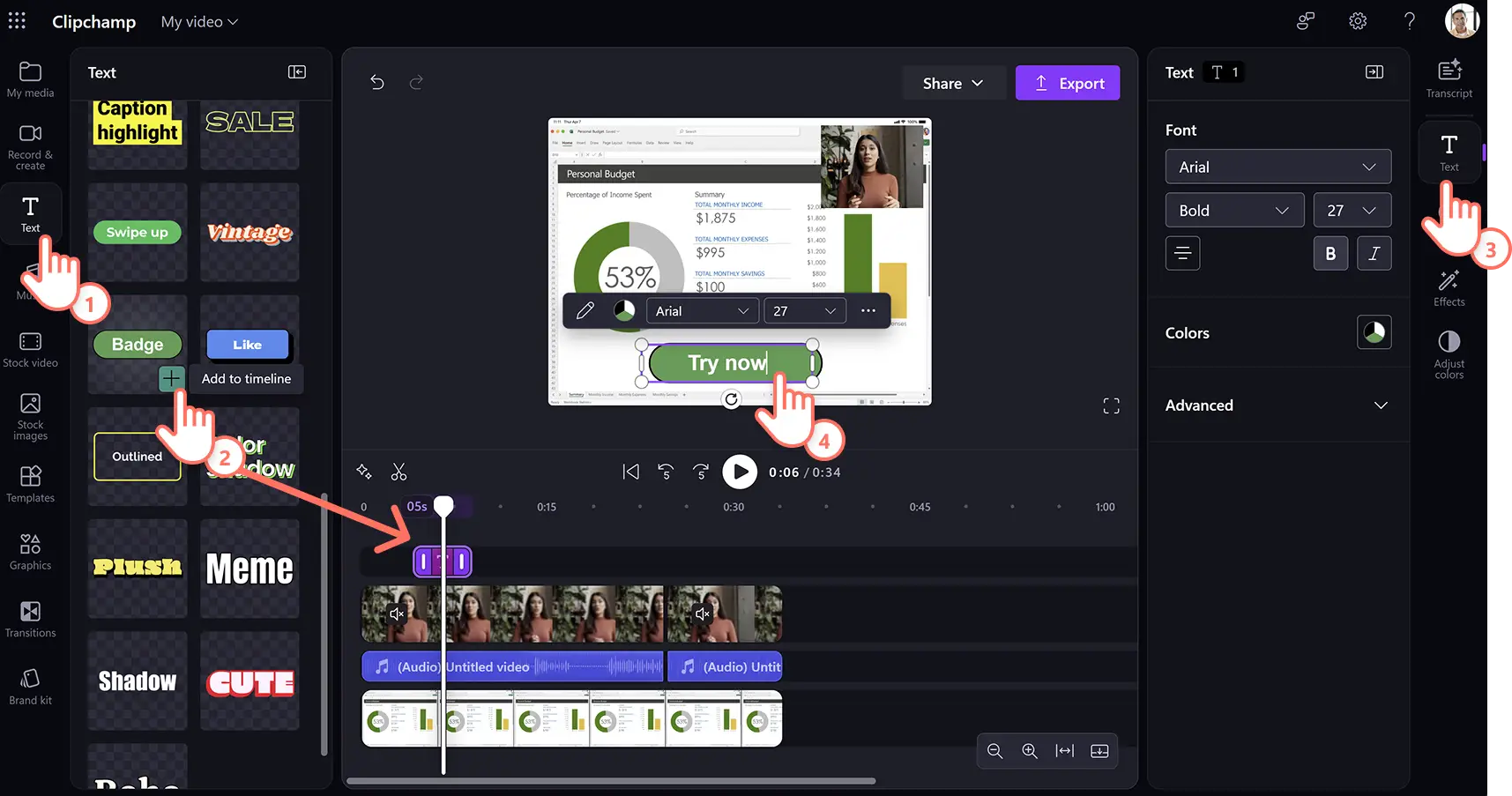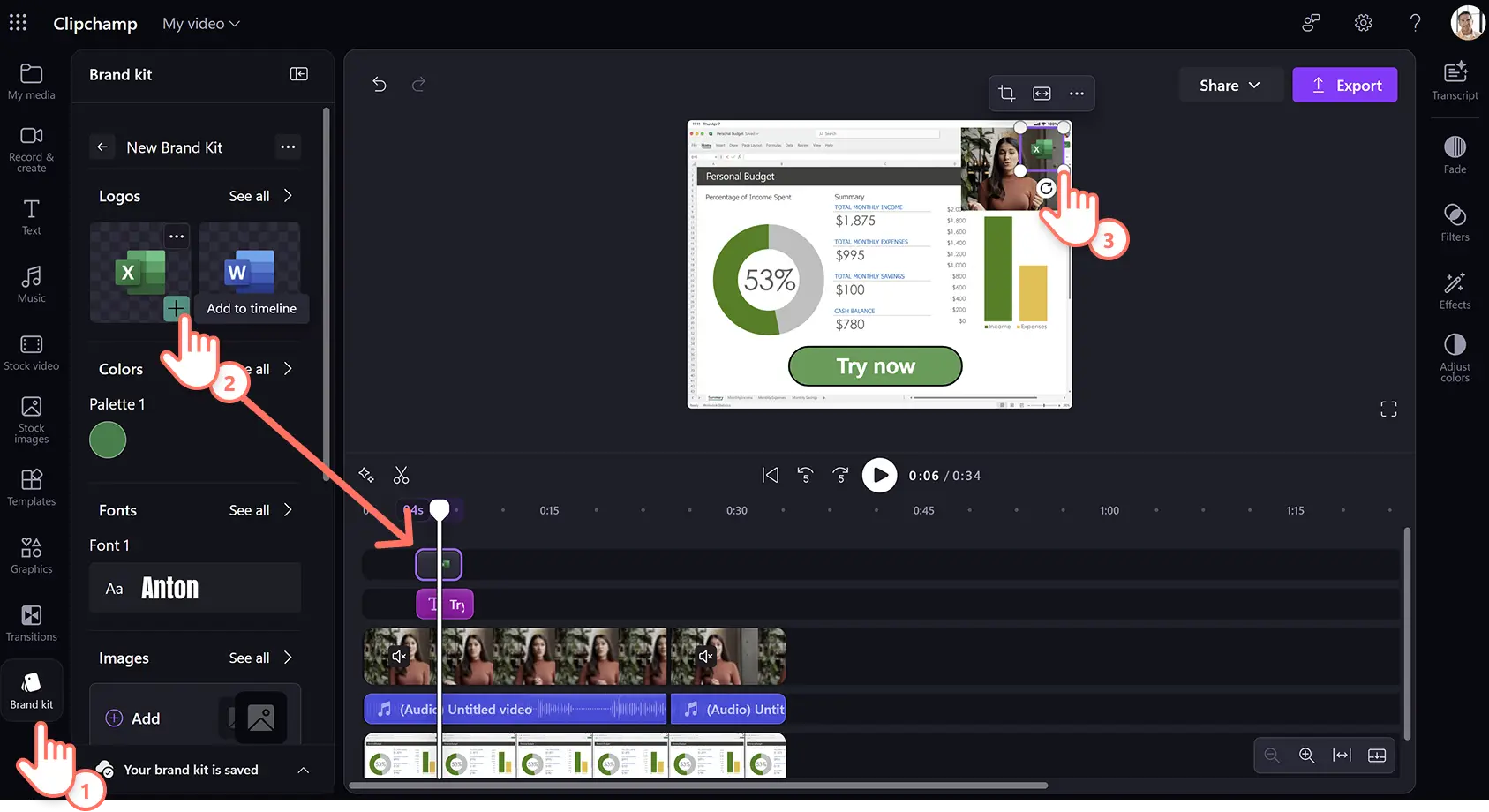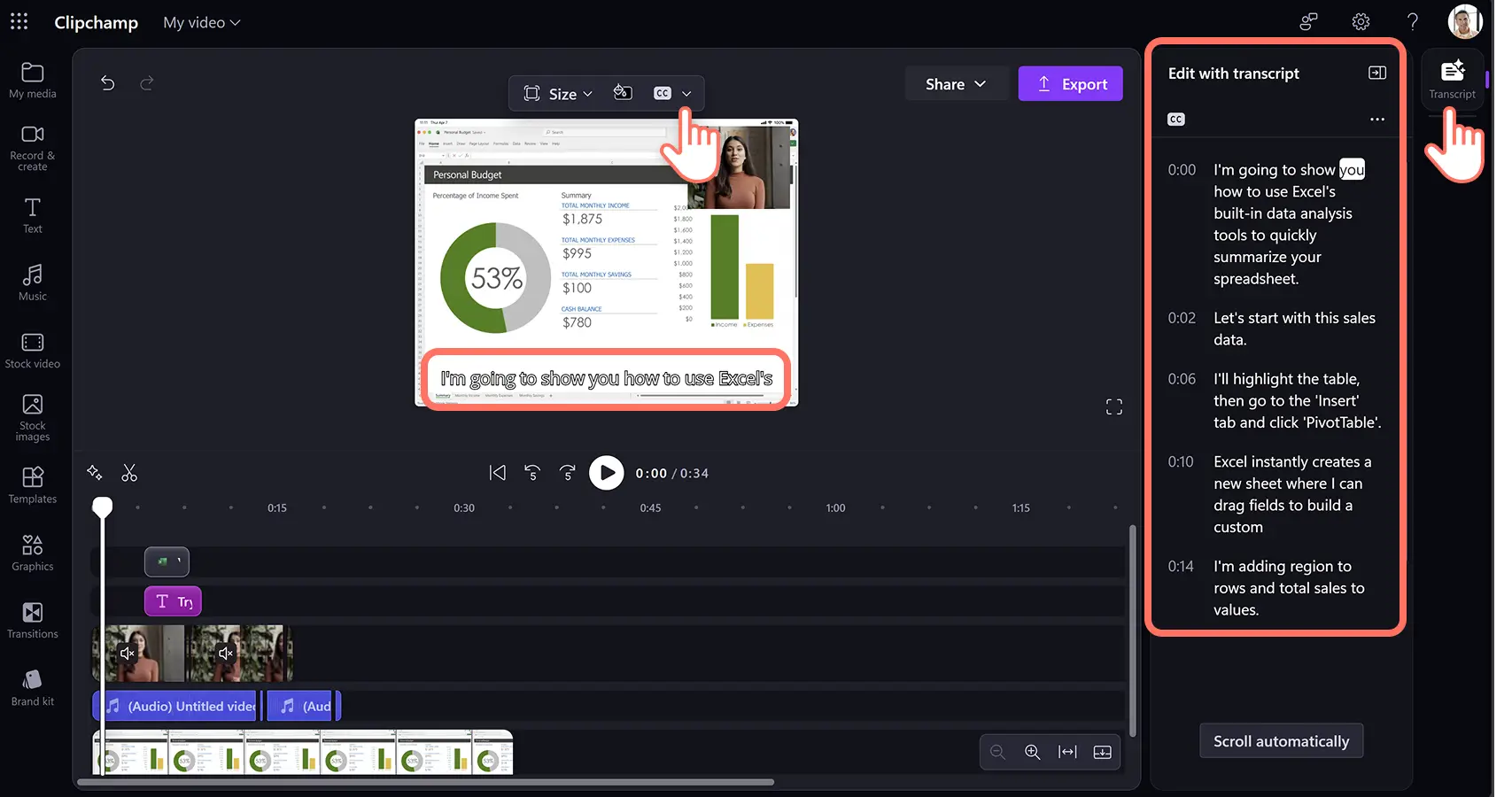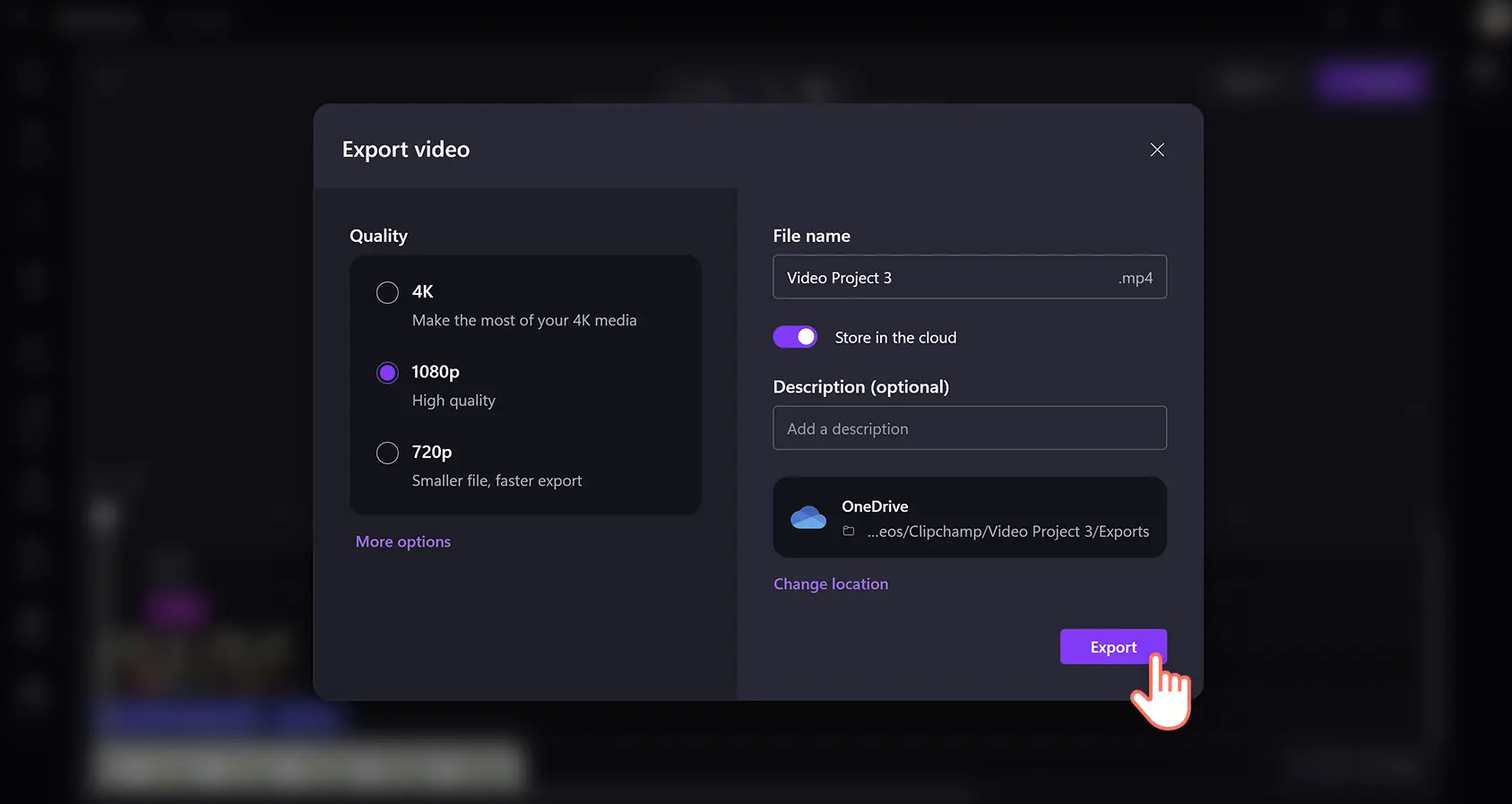Obs! Skjermbildene i denne artikkelen er fra Clipchamp for arbeidskontoer, og de samme prinsippene gjelder for Clipchamp for skolekontoer. Opplæring for personlige Clipchamp-kontoer kan avvike.Mer informasjon.
På denne siden
Gjør tekniske detaljer om til klar og engasjerende historiefortelling i én og samme video.Vis frem forretningstilbudene samtidig som du gleder kunder og ansatte ved å lage korte og informative produktdemovideoer på få minutter.
Kundevendte demovideoer bidrar til merkevarebevissthet, øker engasjementet og forbedrer konverteringer, for 45 % av forbrukerne er det mer sannsynlig at de kjøper et produkt etter å ha sett videoen. Demovideoer forbedrer også intern kommunikasjon som en ressurs på arbeidsplassen for å forklare prosesser, fremheve nye systemer og lære opp ansatte i spesifikke emner og konsepter.
Lag enkelt produktdemovideoer som øker konverteringer og effektivitet ved å bruke webkameraet og KI-videoredigeringsverktøyene i Clipchamp for arbeid.
Slik planlegger og skriver du manuser for produktdemonstrasjonsvideoer
Bestem formatet for demovideoen: identifiser hvilken del av salgstrakten demovideoen retter seg mot, og bestem deretter det passende formatet, som en veiledende forklaring, en markedsføringsfokusert salgspitch eller en trinnvis veiledning. Velg videoformatet som best passer forretningsmålene.
Lag en sterk fortelling: bygg en enkel og klar fortellingsstruktur for produktdemovideoer. Plasser kunden og produktene som hovedpersonene, behandle problemet og bransjen som settingen, og introduser produktet som en lykkelig slutt.
Skriv et konsist manus: hold videodialogen enkel og fokusert ved å generere videomanuser med KI. Chat med Copilot for enkelt å generere et profesjonelt manus fra bunnen av.
Løs kundens smertepunkter: fremhev hvordan produktene forbedrer kundens liv ved å bruke Problem, Agitasjon, Løsning (PAS)-rammeverket.Hent inspirasjon fra kundeanbefalingsvideoer, vis utfordringen og posisjoner produktene som den heroiske løsningen.
Bruk klare handlingsoppfordringer: vellykkede markedsføringsvideoer veileder seerne om hva de skal gjøre videre – enten det er å registrere seg, utforske en funksjon eller dele kontaktinformasjon. En effektiv handlingsoppfordring (CTA) vil gjenspeiles i visuelle elementer og dialog, samtidig som grafikk og tekst tydelig formidler neste steg kunden bør ta.
Vurder tilgjengelighet: hjelp til med å formidle meningen med videoen din til døve og hørselshemmede, samt internasjonale publikum ved å legge til KI-undertekster. Bruk inkluderende språk og velg lettfattelige visuelle elementer og skrifttyper.
Slik lager og redigerer du produktdemovideoer
Trinn 1.Importer videoer eller ta opp en video
Hvis du vil importere videoer, lyd og bilder, klikker du på Importer medier i Dine medier-fanen på verktøylinjen og blar gjennom datamaskinens filer, eller koble til OneDrive.
Ta opp demoinstruksjoner med webkameraet ved å klikke på Ta opp og oppretting-fanen, og deretter på webkameraalternativet. Følg instruksjonene på skjermen.
Dra og slipp videoer på tidslinjen, og sørg for at webkameraopptak er over produktdemografikkene.
Trinn 2. Rediger oppsettet og størrelsen på webcamvideoer
Bruk bilde-i-bilde-videooverlegg for å vise demoen og presentatøren samtidig. Klikk på elementet på tidslinjen, og klikk deretter på den fristilte verktøylinjen i videoforhåndsvisningen.Klikk på bilde-i-bilde-knappen, og velg deretter enten øverst til venstre, øverst til høyre, nederst til venstre eller nederst til høyre.
For beskjæring av videoer, klikk på beskjæringsalternativet i den fristilte verktøylinjen og dra beskjæringshåndtakene for å lage nye dimensjoner for videoen mens du fjerner uønskede visuelle elementer. For å endre størrelsen på videoer, klikk på frihåndshjørnene i et element og dra dem inn- eller utover for å gjøre videoen større eller mindre.
Trinn 3. Bruk KI-stillhetsfjerning og KI-støydemping
Forbedre kvaliteten på videoen og lyden ved å bruke KI-lydforsterkeren. Bruk KI-stillhetsfjerneren for å fjerne uønskede pauser og hull.Klikk på videoelementet på tidslinjen, og klikk deretter på gnistikonet over tidslinjen.KI vil automatisk identifisere og fremheve eventuelle lydpauser som varer lengre enn tre sekunder.Klikk på Fjern alle-knappen for å slette disse pausene.
Forbedre lydkvaliteten i demovideoens fortelling med KI-støydemping.Klikk på et videoelement på tidslinjen, og klikk deretter på Lyd-fanen.Klikk så på Løsne lyd-knappen i egenskapspanelet.
Når lyden og videoen er separert, klikker du på lydelementet på tidslinjen, og så på Lyd-fanen på egenskapspanelet. Klikk deretter på støydemping for å aktivere KI-støydemping.Dette vil filtrere bort uønskede bakgrunnslyder som summing og ekko, samtidig som klarheten i talen styrkes.
Trinn 4.Legg til tekst og merkepakke
Fremhev retninger og instruksjoner i demovideoer ved å legge til animert tekst. Klikk på Tekst-fanen på verktøylinjen, og dra og slipp deretter tekstelementet ut på tidslinjen. For å redigere klikker du på tekstboksen i videoforhåndsvisningen for å skrive inn tekst.For å tilpasse teksten ytterligere, klikk på Tekst-fanen på egenskapspanelet der du kan tilpasse skrifttype, farge, posisjon og størrelse.
Hold markedsføringsvideoer og interne videoer konsistente ved å bruke merkepakkeverktøyet. Klikk på Merkepakke-fanen på verktøylinjen, og importer selskapets elementer, som logoer, skrifttyper og fargepaletter.Dra og slipp elementer fra merkepakken ut på tidslinjen.
Trinn 5. Generer undertekster og transkripsjoner med KI
For å aktivere automatiske undertekster, klikk på tekstalternativet på den fristilte verktøylinjen, eller Transkripsjon-fanen på egenskapspanelet.Klikk deretter på knappen for å generere transkripsjon og følg instruksjonene.KI vil automatisk generere undertekster og en nedlastbar videotranskripsjon.
Trinn 6. Forhåndsvis og eksporter demovideoer
Forhåndsvis videoen ved å klikke på avspillingsknappen. Når du er klar til å lagre, klikker du på Eksport-knappen og skriver inn et filnavn og en beskrivelse, og velg deretter en videooppløsning og lagringssted i OneDrive.
Fem engasjerende eksempler på demovideoer
Discord
Discord dekker raskt pålasting og viktige funksjoner med en vennlig voiceover og lett humor. Denne produktdemonstrasjonen er mer en salgsdemonstrasjon utformet for potensielle kunder heller enn eksisterende brukere.
Superhuman
På litt over ett minutt viser Superhuman frem nye funksjoner med energisk bakgrunnsmusikk og eksempler som målgruppen lett kan relatere til.
Videoredigeringsprogrammet Clipchamp
I denne lange veiledningsdemoen tar videoredigeringsprogrammet Clipchamp brukerne gjennom alle produktfunksjonene, samt hvordan man redigerer videoer. Den omfattende demovideoen varer lengre og gir brukerne den viktigste informasjonen.
Nespresso
Denne Nespresso-demonstrasjonen er elegant og effektiv samtidig som den leverer detaljert produktinformasjon.Videoen tar seerne gjennom hvert steg av bruken av produktet med en ren voiceover, nærbilder og undertekster.
HelloFresh
HelloFreshs animerte demo forklarer tydelig hvordan tjenestene deres fungerer, samtidig som den raskt forklarer kunders vanlige smertepunkter.
Lag flere forretningsvideoer, som ansattopplæringsvideoer for intern kommunikasjon, eller kundeanbefalingsvideoer for mer forbrukerfokusert innhold.
Begynn å lage profesjonelle produktdemovideoer i dag med Clipchamp for arbeid, eller last ned Windows-appen for Microsoft Clipchamp.